Сегодня предлагаю рассмотреть настройку источника освящения ренедера V-Ray - VRaySun.
Данный источник предполагает создание дневного освящения, имитирующего солнечный свет. Применяется для визуализации экстерьеров, объектов на открытом пространстве.
Приступаем.
Создаем некую сцену из плоскости и примитивов Box.
Создадим источник освящения VRaySun.
При создании источника (удобнее всего это делать в окне проекции Left) появится окно с вопросом "Хотите ли вы, чтобы Окружением стала карта VRaySky ?", здесь отмечаем - Да (Yes).
Дело в том, что V-Ray при использовании VRaySun для большей реалестичности задействует вместе с источником освящения карту окружения, имеющей тип VRaySky (Небо). Только при их совместном использовании можно добиться реалистичного дневного освящения.
Располагаем источник VRaySun в сцене примерно так:
и переходим к его настройкам.
Рассмотрим каждую из них.
1. Enabled (Включить) - включает и выключает VRaySun.
2. Invisible (Невивимый) - отключает видимость солнечного диска при просмотре через камеру.
3. Turbidity (Мутность) - определяет количество пыли в окружающем воздухе и влияет на цвет солнца и неба. Маленькие значения дают чистое синее небо и четкое солнце, значения больше делают небо оранжевым как в больших загазованных городах и солнце мутным. Максимальное значение 20.
4. Ozone (Озон) - оказывает влияние на цвет солнечного света. Диапазон от 0.0 - 1.0. Маленькие значения делают солнечный свет более желтым, большие - более синим.
5. Intensity multiplier (Интенсивность множителя) - величена интенсивности свечения Солнца. По умолчанию это значение = 1.0. Это достаточно высокое значение и при ренедере получится засвеченая сцена, поэтому этот паказатель необходимо корректировать.
6. Size multiplier (Размер множителя) - видимый размер Солнца. Данный показетель влияет на размер солнечного диска, когда он виден через камеру и в отражениях объектов, а также сказывается на размытии теней объектов сцены.
7. Shadow subdivs (Качество теней) - количество образцов для прорисовки теней. Чем больше образцов, тем выше качество теней в сцене.
8. Shadow bias (Сдвиг тени) - Сдиг тени ближе или дальше от объекта. Если установлен маленький сдвиг, то тени могут появится там, где их ещё не должно быть. Еси сдвиг боьшой, то тени могут вовсе отделиться от объекта.
9. Photon emit radius (Радиус испускания фотонов) - это радиус участка, в котором будут испускаться фотоны. Границы этого участка обозначены зеленым цилиндром вокруг направления Солнца. Этот параметр оказывает влияние только тогда, когда фотоны используются для вычисления GI (Глобального освящения), или V-Ray Caustics.
10. Exclude (Исключение) - позволяет исключить из действия источника света VRaySun выбранные объекты, действует аналогично другим источникам, см. здесь.
Теперь пробуем сделать тестовый рендер, не меняя настройки. Обязательно включаем Indirect Illumination!
Белый экран, ничего не видно из-за пересвеченности.
Уменьшаем параметр Intensity multiplier на 0.02.
Объекты появились, но в целом сцена темная и не видно окружения.
Turbidity устанавливаем 2.
Изображение стало светлее за счет уменьшения "мутности" окружающего воздуха.
Солнечный свет стал ярче. Тени слишком четкие, попробуем немного их сгладить.
Для этого увеличиваем значение Size multiplier до 6.84, то есть размер Солнца.
Появились артефакты у теней, от них мы попытаемся избавиться.
Устанавливаем Shadow subdivs = 32.
Тени сгладились...
Пробуем увеличить значение Turbidity до 10.
Увеличиваем Intensity multiplier до 0.03.
Последующую коррекцию можно сделать в Adobe Photoshop...
Установка и настройка карты VRaySky вручную.
В том случае, если при создании VRaySun на вопрос "Хотите ли вы, чтобы Окружением стала карта VRaySky ?" вы ответили No, а это полезно в том случае, когда вы тестируете настройки самого VRaySun а уже после этого дорабатываете всю сцену, из-за чего рендер происходит быстрее, это сделать можно вручную, для этого:
Открываем редактор материалов (M). Выбираем свободный слот и нажимаем "Get Material".
В списке материалов выбираем тип "VRaySky"
По умолчанию карта не настроена, нам необходимо это сделать.
Настроек не так много:
Описание этих настроек идентично описанию настроек VRaySun, поскольку как я уже говорил карта неба и солнечное освещение в V-Ray работают во взаимодействии друг с другом. То есть значения параметров VRaySky и VRaySun идентичны.
1. Manual sun node (Влияние Солнца) - здесь включается режим изменения параметров Неба (VRaySky). Если опция не активна, параметры изменяются автоматически. То есть VRaySky автоматически меняет свои параметры в зависимости от положения VRaySun. В этом случае низлежащие параметры недоступны.
2. Sun node (Выбор Солнца) - данная кнопка позволяет указать существующий источник света как Солнце. Функция будет действовать только в том случае если активен "Manual sun node".
3. Все низлежащие параметры задаются согласно значаниям VRaySun.
Далее нужно установить созданную карту для окружения.
Для этого заходим Rendering - Environment
И бросаем карту в слот "Environment Map" в режиме "Instance".
Данный источник предполагает создание дневного освящения, имитирующего солнечный свет. Применяется для визуализации экстерьеров, объектов на открытом пространстве.
Приступаем.
Создаем некую сцену из плоскости и примитивов Box.
Создадим источник освящения VRaySun.
При создании источника (удобнее всего это делать в окне проекции Left) появится окно с вопросом "Хотите ли вы, чтобы Окружением стала карта VRaySky ?", здесь отмечаем - Да (Yes).
Дело в том, что V-Ray при использовании VRaySun для большей реалестичности задействует вместе с источником освящения карту окружения, имеющей тип VRaySky (Небо). Только при их совместном использовании можно добиться реалистичного дневного освящения.
Располагаем источник VRaySun в сцене примерно так:
и переходим к его настройкам.
Рассмотрим каждую из них.
1. Enabled (Включить) - включает и выключает VRaySun.
2. Invisible (Невивимый) - отключает видимость солнечного диска при просмотре через камеру.
3. Turbidity (Мутность) - определяет количество пыли в окружающем воздухе и влияет на цвет солнца и неба. Маленькие значения дают чистое синее небо и четкое солнце, значения больше делают небо оранжевым как в больших загазованных городах и солнце мутным. Максимальное значение 20.
4. Ozone (Озон) - оказывает влияние на цвет солнечного света. Диапазон от 0.0 - 1.0. Маленькие значения делают солнечный свет более желтым, большие - более синим.
5. Intensity multiplier (Интенсивность множителя) - величена интенсивности свечения Солнца. По умолчанию это значение = 1.0. Это достаточно высокое значение и при ренедере получится засвеченая сцена, поэтому этот паказатель необходимо корректировать.
6. Size multiplier (Размер множителя) - видимый размер Солнца. Данный показетель влияет на размер солнечного диска, когда он виден через камеру и в отражениях объектов, а также сказывается на размытии теней объектов сцены.
7. Shadow subdivs (Качество теней) - количество образцов для прорисовки теней. Чем больше образцов, тем выше качество теней в сцене.
8. Shadow bias (Сдвиг тени) - Сдиг тени ближе или дальше от объекта. Если установлен маленький сдвиг, то тени могут появится там, где их ещё не должно быть. Еси сдвиг боьшой, то тени могут вовсе отделиться от объекта.
9. Photon emit radius (Радиус испускания фотонов) - это радиус участка, в котором будут испускаться фотоны. Границы этого участка обозначены зеленым цилиндром вокруг направления Солнца. Этот параметр оказывает влияние только тогда, когда фотоны используются для вычисления GI (Глобального освящения), или V-Ray Caustics.
10. Exclude (Исключение) - позволяет исключить из действия источника света VRaySun выбранные объекты, действует аналогично другим источникам, см. здесь.
Теперь пробуем сделать тестовый рендер, не меняя настройки. Обязательно включаем Indirect Illumination!
Белый экран, ничего не видно из-за пересвеченности.
Уменьшаем параметр Intensity multiplier на 0.02.
Объекты появились, но в целом сцена темная и не видно окружения.
Turbidity устанавливаем 2.
Изображение стало светлее за счет уменьшения "мутности" окружающего воздуха.
Солнечный свет стал ярче. Тени слишком четкие, попробуем немного их сгладить.
Для этого увеличиваем значение Size multiplier до 6.84, то есть размер Солнца.
Появились артефакты у теней, от них мы попытаемся избавиться.
Устанавливаем Shadow subdivs = 32.
Тени сгладились...
Пробуем увеличить значение Turbidity до 10.
Увеличиваем Intensity multiplier до 0.03.
Последующую коррекцию можно сделать в Adobe Photoshop...
Установка и настройка карты VRaySky вручную.
В том случае, если при создании VRaySun на вопрос "Хотите ли вы, чтобы Окружением стала карта VRaySky ?" вы ответили No, а это полезно в том случае, когда вы тестируете настройки самого VRaySun а уже после этого дорабатываете всю сцену, из-за чего рендер происходит быстрее, это сделать можно вручную, для этого:
Открываем редактор материалов (M). Выбираем свободный слот и нажимаем "Get Material".
В списке материалов выбираем тип "VRaySky"
По умолчанию карта не настроена, нам необходимо это сделать.
Настроек не так много:
Описание этих настроек идентично описанию настроек VRaySun, поскольку как я уже говорил карта неба и солнечное освещение в V-Ray работают во взаимодействии друг с другом. То есть значения параметров VRaySky и VRaySun идентичны.
1. Manual sun node (Влияние Солнца) - здесь включается режим изменения параметров Неба (VRaySky). Если опция не активна, параметры изменяются автоматически. То есть VRaySky автоматически меняет свои параметры в зависимости от положения VRaySun. В этом случае низлежащие параметры недоступны.
2. Sun node (Выбор Солнца) - данная кнопка позволяет указать существующий источник света как Солнце. Функция будет действовать только в том случае если активен "Manual sun node".
3. Все низлежащие параметры задаются согласно значаниям VRaySun.
Далее нужно установить созданную карту для окружения.
Для этого заходим Rendering - Environment
И бросаем карту в слот "Environment Map" в режиме "Instance".


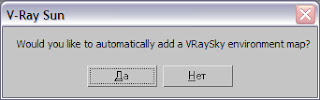














Спасибо!
ОтветитьУдалитьХорошее описание, спасибо, раньше были моменты которые для меня были не понятны)Сейчас все стало гораздо понятнее, спасибо)
ОтветитьУдалитьспасибо )
ОтветитьУдалитьСпасибо большое,очень помогло!)
ОтветитьУдалитьСпасибо огромное.=)
ОтветитьУдалитьСпасибо!!!)
ОтветитьУдалитьСпасибо большое!!!
ОтветитьУдалитьСпасибо чувак!!!
ОтветитьУдалитьСпасибо большое! Теперь визуалка с солнцем выглядит намного лучше! *)
ОтветитьУдалитьТеперь получилось! Спасибище тебе:)
ОтветитьУдалитьСпасибо! Было полезно!
ОтветитьУдалитьчуваки! это мануал 2011 !!! года! ))
ОтветитьУдалитьСпасибо за разъяснения!!!
ОтветитьУдалить